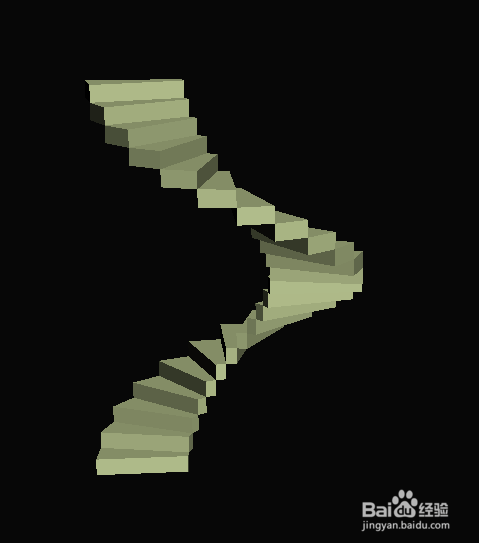1、打开3d软件。

2、快捷键G(删掉网格)

3、顶视图画个长方体,参数长1000,宽250,高180。

4、来到前视图(F),从左下角移动(快捷键w,按住shift,开捕捉)到右上角。

5、选着实例,复制多个。

6、全选,然后成组。

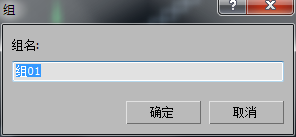
7、到修改器选着弯曲。
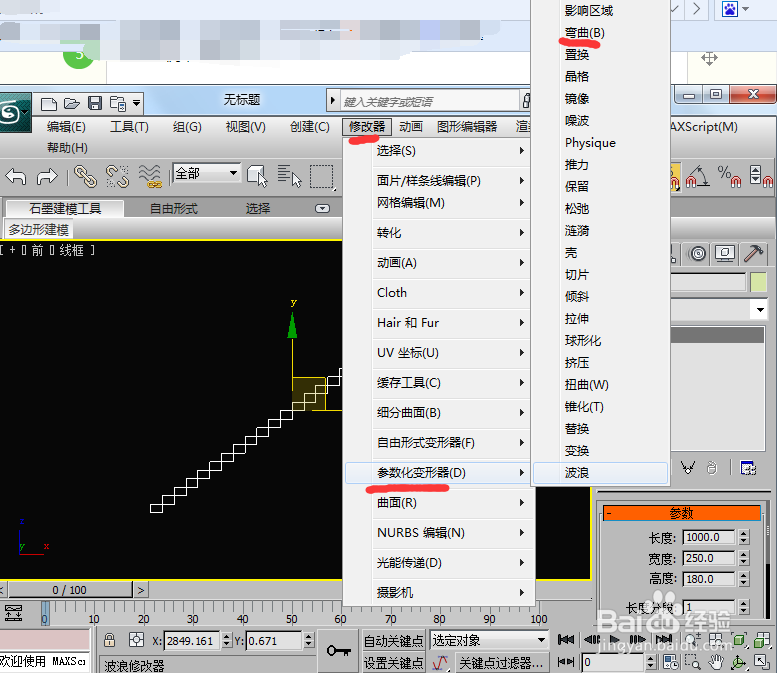
8、设置各参数。
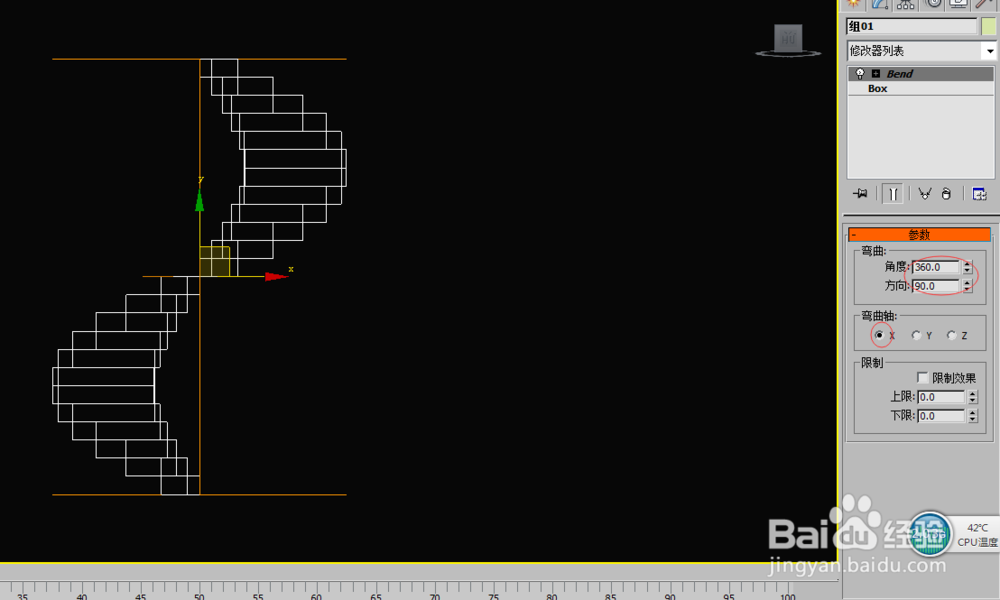
9、最后来到透视图。
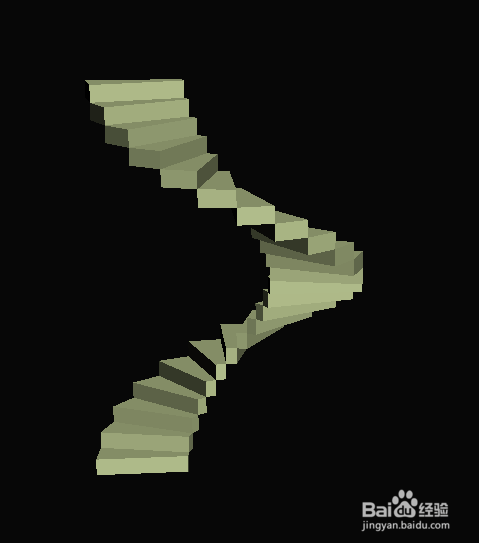
时间:2024-10-11 19:49:02
1、打开3d软件。

2、快捷键G(删掉网格)

3、顶视图画个长方体,参数长1000,宽250,高180。

4、来到前视图(F),从左下角移动(快捷键w,按住shift,开捕捉)到右上角。

5、选着实例,复制多个。

6、全选,然后成组。

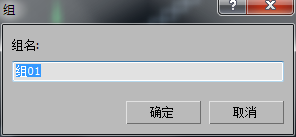
7、到修改器选着弯曲。
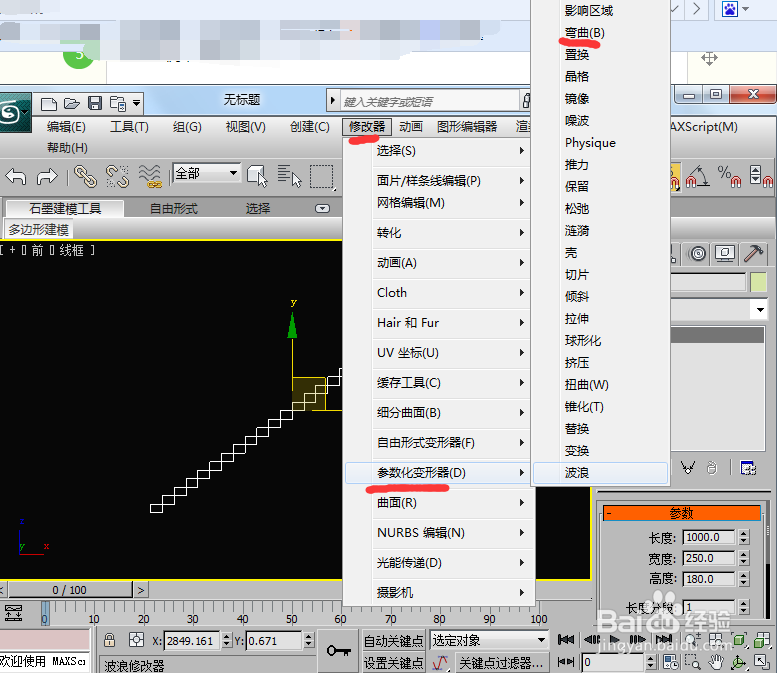
8、设置各参数。
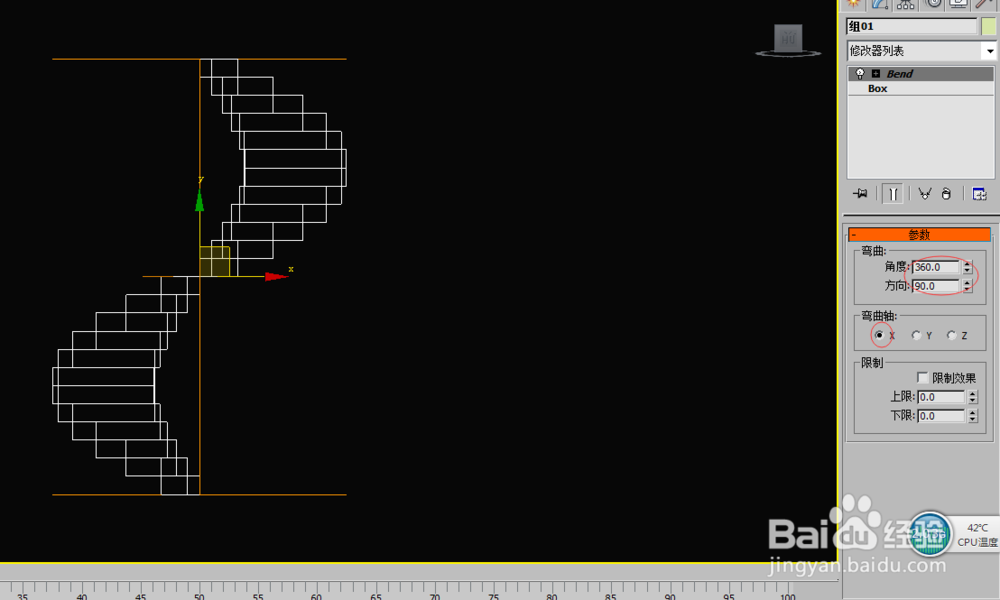
9、最后来到透视图。